
Furrion TV のリモコンを紛失することは珍しくありません。そんなときでも心配はいりません。スマートフォンのリモート アプリを使用して、Furrion TV を便利に操作できます。Furrion webOS TV のユーザーの場合、LG ThinQ アプリが簡単なソリューションを提供します。一方、その他の Furrion モデルの場合は、赤外線 (IR) リモート アプリが優れた代替手段となります。このガイドでは、両方のタイプのアプリを使用して Furrion TV を制御する手順を段階的に説明します。
Furrion webOS TV 用の LG ThinQ アプリの使用
LG ThinQ アプリの使用を開始するには、スマートフォンと Furrion webOS TV が同じ WiFi ネットワークに接続されていることを確認する必要があります。設定するには、次の手順に従ってください。
- Android ユーザーの場合は、Play ストアから LG ThinQ アプリをダウンロードしてください。iPhone ユーザーはApp Storeで見つけることができます。
- インストール後、アプリを起動し、既存のアカウントを使用してサインインします。新規ユーザーは、「登録」をタップしてアカウントを作成する必要があります。
- アプリの全機能を有効にするために必要なすべての権限を付与します。
- ホーム画面に戻り、 「製品の追加」というオプションを選択します。

- 「手動で選択」を選択し、テレビアイコンをタップします。
- WiFi に接続されているすべてのテレビのリストが表示されます。リストからFurrion webOS TV を見つけて選択します。
- テレビ画面に表示されたコードを入力し、 「OK」を押して接続を確立します。
- 接続したら、[リモート]タブに移動して、アプリのリモート インターフェイスにアクセスします。
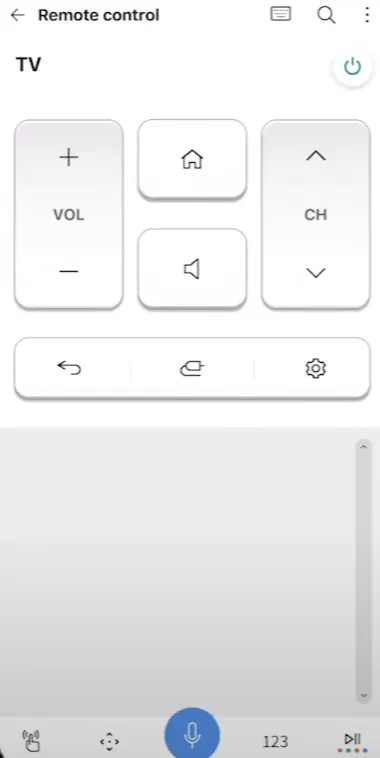
LG ThinQ アプリを使用すると、音量調整、チャンネル変更、入力選択などの機能を携帯電話から直接制御できるようになります。
IR リモート アプリで古い Furrion テレビを制御する
スマートではない Furrion TV をお持ちの場合は、WiFi ベースのリモート アプリは動作しません。幸い、赤外線信号を使用してテレビを制御できる IR リモート アプリを使用できます。Android スマートフォンに IR ブラスターが内蔵されていることを確認してください。信頼性の高い IR リモート アプリには次のものがあります。
上記のアプリのいずれかをインストールして開き、リストから利用可能なリモコンを選択します。携帯電話をテレビに向けて、電源ボタンを押します。うまくいかない場合は、次のリモコン オプションを試してください。Furrion TV の電源がオフになったら、もう一度電源ボタンを押すだけでオンに戻ります。これで、アプリを使用してテレビのさまざまな機能を操作できるようになります。


コメントを残す